Bedienfeld

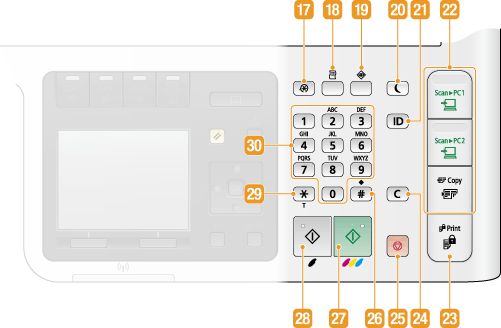
|
HINWEIS
|
|
Die Abbildung oben zeigt das Bedienfeld des MF8580Cdw. Welche Tasten oder Funktionen zur Verfügung stehen, hängt vom Modell ab.
|
 Funktionsauswahltasten
Funktionsauswahltasten
Mit diesen Tasten aktivieren Sie die Kopier-, Fax-, Scan- bzw. USB-Druckfunktion. Die Faxfunktion steht nur beim MF8580Cdw / MF8550Cdn / MF8280Cw zur Verfügung.Display
 Taste [Rückstell]
Taste [Rückstell]
Mit dieser Taste können Sie Einstellungen verwerfen und die zuvor festgelegten Einstellungen wiederherstellen.
 Taste [Adressbuch] (nur MF8580Cdw / MF8550Cdn / MF8540Cdn / MF8280Cw)
Taste [Adressbuch] (nur MF8580Cdw / MF8550Cdn / MF8540Cdn / MF8280Cw)
Mit dieser Taste zeigen Sie eine Liste der im Adressbuch gespeicherten Empfänger an oder speichern oder bearbeiten die Empfänger im Adressbuch. Speichern von Daten im Adressbuch (nur MF8580Cdw / MF8550Cdn / MF8540Cdn / MF8280Cw)
 Taste [Kodierte Wahl] (nur MF8580Cdw / MF8550Cdn / MF8540Cdn / MF8280Cw)
Taste [Kodierte Wahl] (nur MF8580Cdw / MF8550Cdn / MF8540Cdn / MF8280Cw)
Drücken Sie diese Taste bei Nummern für die kodierte Wahl. Geben Sie nach dem Drücken der Taste eine dreistellige Nummer ein, um den unter dieser Nummer gespeicherten Empfänger anzuzeigen.
 Taste [
Taste [ ]
]
Wenn Sie Einstellungen vornehmen, gelangen Sie mit dieser Taste wieder zum vorherigen Bildschirm.
Beim Eingeben von Text verschieben Sie mit dieser Taste den Cursor nach links.
Mit dieser Taste verringern Sie außerdem die Signaltonlautstärke oder einen Einstellwert, wie beispielsweise die Dichte beim Scannen, Kopieren usw.
 Taste [
Taste [ ]
]
Wenn Sie Einstellungen vornehmen, wählen Sie mit dieser Taste die Option über der zurzeit ausgewählten Option.
Wenn Sie Einstellwerte ändern, erhöhen Sie mit dieser Taste den Wert.
 Taste [
Taste [ ]
]
Wenn Sie Einstellungen vornehmen, gelangen Sie mit dieser Taste zum nächsten Bildschirm.
Beim Eingeben von Text verschieben Sie mit dieser Taste den Cursor nach rechts.
Mit dieser Taste erhöhen Sie außerdem die Signaltonlautstärke oder einen Einstellwert, wie beispielsweise die Dichte beim Scannen, Kopieren usw.
 Taste [
Taste [ ]
]
Wenn Sie Einstellungen vornehmen, wählen Sie mit dieser Taste die Option unter der zurzeit ausgewählten Option.
Wenn Sie Einstellwerte ändern, verringern Sie mit dieser Taste den Wert.
 Taste [Papier/Einstellungen auswählen]
Taste [Papier/Einstellungen auswählen]
Mit dieser Taste wählen Sie das zu verwendende Papier aus oder stellen Format und Typ des in die Papierquelle eingelegten Papiers ein. Angeben von Papierformat und -typ
 Taste [OK]
Taste [OK]
Mit dieser Taste bestätigen Sie Einstellungen oder festgelegte Details.
 Taste [Zurück]
Taste [Zurück]
Mit dieser Taste gelangen Sie wieder zum vorherigen Bildschirm. Wenn Sie diese Taste beispielsweise beim Vornehmen von Einstellungen drücken, werden die Einstellungen nicht angewendet, und der vorherige Bildschirm wird wieder angezeigt.
 Multifunktionstasten (links/rechts)
Multifunktionstasten (links/rechts)
Wenn eine Option wie <Flash> oder <Speichern> unten im Display angezeigt wird, drücken Sie die Taste unter der angezeigten Option, um diese auszuwählen bzw. zu bestätigen oder mit weiteren Funktionen fortzufahren. Verwenden des Bedienfelds
 Anzeige [Fehleranzeige]
Anzeige [Fehleranzeige]
Blinkt oder leuchtet, wenn Probleme wie beispielsweise Papierstaus auftreten.
 Wi-Fi-Anzeige (nur MF8580Cdw / MF8280Cw)
Wi-Fi-Anzeige (nur MF8580Cdw / MF8280Cw)
Leuchtet, wenn das Gerät mit einem Wireless LAN verbunden ist.
 Anzeige [Processing/Data]
Anzeige [Processing/Data]
Blinkt, während Funktionen wie Senden oder Drucken ausgeführt werden. Leuchtet, wenn in einer Warteschlange zu verarbeitende Dokumente vorhanden sind.
 Display
Display
Zeigt die Arbeits- und Statusbildschirme für das Kopieren, Faxen und andere Funktionen sowie den Gerätestatus und Fehlerinformationen an. Achten Sie außerdem auf die Anzeigen im Display, wenn Sie Einstellungen für das Gerät konfigurieren. Display
 Taste [Menü]
Taste [Menü]
Mit dieser Taste gelangen Sie zu vielen Einstellungen für das Gerät, wie beispielsweise <Timereinstellungen> oder <Präferenzen>. Liste der Menüeinstellungen
 Taste [Bericht]
Taste [Bericht]
Mit dieser Taste drucken Sie einen Bericht oder eine Liste oder legen die Einstellungen zum Drucken von Berichten fest. Drucken von Berichten und Listen
 Taste [Status Monitor]
Taste [Status Monitor]
Mit dieser Taste überprüfen Sie den Status von Druck- oder Faxvorgängen und zeigen den Nutzungsverlauf oder die Netzwerkeinstellungen, wie die IP-Adresse des Geräts, an. Sie können auch den Status des Geräts überprüfen, wie zum Beispiel die verbleibende Papier- oder Tonermenge, und ob Fehler aufgetreten sind. Display
 Taste [Stromsparmodus]
Taste [Stromsparmodus]
Mit dieser Taste schalten Sie das Gerät in den Schlafmodus. Die Taste leuchtet gelbgrün, wenn sich das Gerät im Schlafmodus befindet. Drücken Sie die Taste erneut, um den Schlafmodus zu beenden. Wechseln in den Schlafmodus
 Taste [ID]
Taste [ID]
Drücken Sie nach dem Eingeben von ID und PIN zum Anmelden diese Taste, wenn die Verwaltung per Abteilungs-IDs aktiviert ist. Nach dem Gebrauch des Geräts drücken Sie diese Taste erneut, um sich abzumelden. Anmelden am Gerät
 Schnelltasten
Schnelltasten
Mit Schnelltasten vereinfachen Sie Vorgänge wie das Senden gescannter Dokumente an einen Computer und das Sparen von Papier beim Kopieren. Schnelltasten
 Taste [Protected pressure] (nur MF8580Cdw / MF8550Cdn / MF8540Cdn)
Taste [Protected pressure] (nur MF8580Cdw / MF8550Cdn / MF8540Cdn)
Mit dieser Taste starten Sie den Druck von geschützten Dokumenten. Um ein geschütztes Dokument zu drucken, drücken Sie die Taste, wählen das geschützte Dokument zum Drucken aus und geben die PIN ein, die beim Computer eingestellt wurde. Drucken eines mit einer PIN geschützten Dokuments (Geschützter Druck) (nur MF8580Cdw / MF8550Cdn / MF8540Cdn)
 Taste [Löschen]
Taste [Löschen]
Mit dieser Taste löschen Sie eingegebene Zahlen und Text.
 Taste [Stopp]
Taste [Stopp]
Mit dieser Taste brechen Sie das Kopieren, Faxen und andere Funktionen ab.
 Taste [#]
Taste [#]
Mit dieser Taste geben Sie Sonderzeichen wie "@" oder "/" ein.
 Taste [Start] (Farbe)
Taste [Start] (Farbe)
Mit dieser Taste scannen oder kopieren Sie Dokumente in Farbe. Außerdem werden die Ausdrucke farbig gedruckt, wenn Sie das Drucken von Bildern von einem USB-Speichergerät mit dieser Taste starten.
 Taste [Start] (Schwarzweiß)
Taste [Start] (Schwarzweiß)
Mit dieser Taste scannen oder kopieren Sie Dokumente in Schwarzweiß. Außerdem werden die Ausdrucke schwarzweiß gedruckt, wenn Sie das Drucken von Bildern von einem USB-Speichergerät mit dieser Taste starten.
 Taste [*]
Taste [*]
Mit dieser Taste wechseln Sie den Zeichentyp für die Eingabe.
Mit dieser Taste aktivieren Sie das Mehrfrequenzwahlverfahren beispielsweise zum Empfangen von Faxinformationsdiensten. Empfangen von Faxinformationsdiensten
 Zahlentasten (Tasten [0]-[9])
Zahlentasten (Tasten [0]-[9])
Mit diesen Tasten geben Sie Zahlen und Text ein. Eingeben von Text